Elke keer dat u van dvd-films wilt genieten, moet u de dvd-schijf verwijderen en in een intern of extern dvd-station plaatsen. Het is lastig om dit te doen, vooral als u een grote verzameling dvd-schijven heeft. Bovendien zal uw dvd-schijf binnen korte tijd niet meer kunnen worden afgespeeld vanwege storingen en andere fysieke schade. Om dvd-films overal mee naartoe te nemen en de afspeellimiet voor dvd's te omzeilen, kunt u dat doen DVD opnemen op USB. Het is veel gemakkelijker om een film af te spelen die is opgeslagen op een USB-flashstation in plaats van op een dvd-schijf.
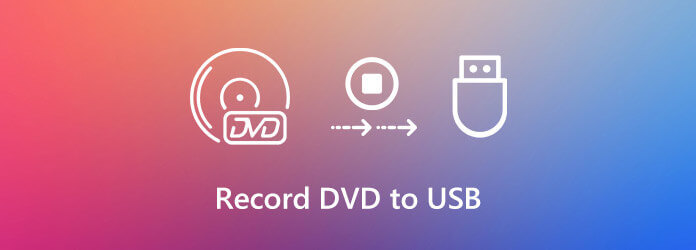
Om met succes een film van een dvd op een USB-flashstation op te nemen, moet u een Windows- of Mac-computer voorbereiden. Als er geen intern dvd-station is, moet u een extern dvd-station gebruiken en dit vervolgens op uw computer aansluiten. Later kunt u dvd-films afspelen en opnemen op een USB-flashstation op Windows of Mac.
Deel 1. Hoe u dvd-films zonder verlies op USB kunt opnemen
De meest aanbevolen video-opnamesoftware is Blu-ray-masterschermrecorder. U kunt originele dvd-video en -audio opnemen zonder vertraging of vertraging van uw computer. Alle video's kunnen worden vastgelegd en opgeslagen in MP4, AVI, MOV en andere populaire formaten. U kunt dus rechtstreeks een dvd-film naar USB-formaat vastleggen. Bovendien kunt u snel een screenshot maken op volledig scherm of uit de vrije hand, rechthoekig. Stel gewoon het geplaatste USB-station in als de doelmap. Later worden al uw video-opnamebestanden en schermafbeeldingen standaard op USB opgeslagen.
Eigenlijk is het een betere keuze dan het kopiëren van een dvd naar een USB-flashstation op Mac of pc. U kunt zonder al te veel moeite dvd-video- en audio-inhoud van hoge kwaliteit verkrijgen. De kopieerbeveiliging kan worden omzeild. Bovendien kan de dvd-naar-USB-recorder dvd-video zonder verlies opnemen.
- Neem beveiligde en onbeveiligde dvd's op naar een USB-flashstation met de originele kwaliteit.
- Maak tegelijkertijd schermopnames van video's met audio.
- Pas de uitvoervideokwaliteit, framesnelheid en andere voorkeuren aan.
- Schakel planningstaken in om automatische opname van dvd naar USB te starten.
- Trim de dvd-opnamevideo om ongewenste clips te verwijderen.
Gratis download
Voor ramen
Veilige download
Gratis download
voor macOS
Veilige download
Stap 1.Plaats een dvd in het dvd-station. Zoek en open de dvd-video die u wilt opnemen. Je kunt pauzeren bij het startpunt. Sluit vervolgens een USB-stick aan op de USB-poort van uw computer.

Stap 2.Gratis downloaden, installeren en starten Blu-ray Master Screen Recorder. KiezenVideo Recorderom het proces te starten.
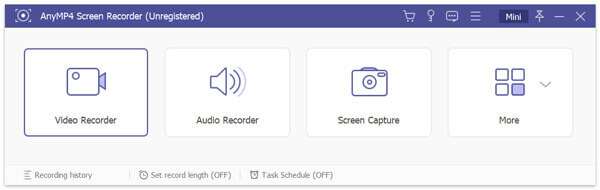
Stap 3.Kies het dvd-venster als schermopnamegebied. Schakel in om een dvd-bestand naar een USB-station te kopiëren Systeemgeluid om dvd-video met audio op te nemen.
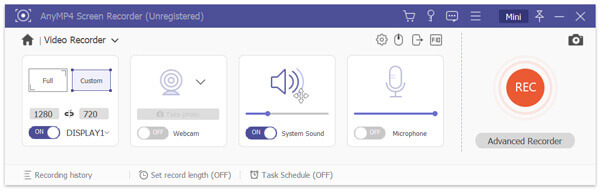
Stap 4.Klik Instellingen om het venster Voorkeuren te vinden. Kiezen Uitvoer in het linkerpaneel. Stel uw USB-station in als de uitvoermap. Klik later OK bevestigen.

Stap 5.Speel uw dvd-film af. Klik REC om te beginnen met opnemen vanaf DVD. Wanneer u stopt met opnemen, bevindt u zich in de Voorbeeld venster standaard. Klik Redden in de rechter benedenhoek om dvd-video op een USB-stick te plaatsen. U kunt dvd-opnamebestanden beheren en delen in de Geschiedenis opnemen raam.

Deel 2. Hoe u gratis een dvd op USB op Windows kunt opnemen
Als je het niet erg vindt om op te nemen en DVD-film opslaan in WMV-formaat, je kunt gebruiken Blu-ray Master Gratis online schermrecorder als een alternatief. Het is een gratis online schermrecorder. Je kunt het ook gebruiken als je gratis dvd-downloader. Vergeleken met de volledige versie kun je geen geavanceerde schermopnamefuncties krijgen. De maximale framesnelheid voor video-opnamen loopt op tot 24 fps. Als het goed is, kun je de onderstaande stappen volgen.
Stap 1.Klik Start gratis recorder en download het opstartprogramma snel.
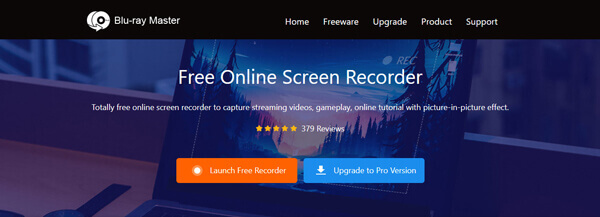
Stap 2.Selecteer het dvd-afspeelvenster met de pop-upschermrecorder online. Aanzetten Systeemgeluid om tegelijkertijd dvd-audio en video op te nemen.
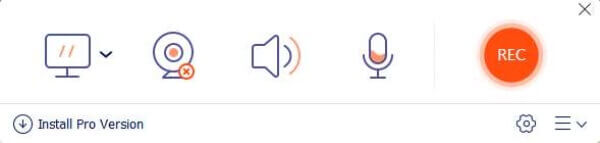
Stap 3.Klik REC om gratis dvd-video op te nemen. U kunt op de klikken Stop -pictogram om de schermopname te beëindigen wanneer u maar wilt. De WMV-video wordt standaard op uw bureaublad opgeslagen. Of je vindt het in de Geschiedenis vastleggen keuzelijst.
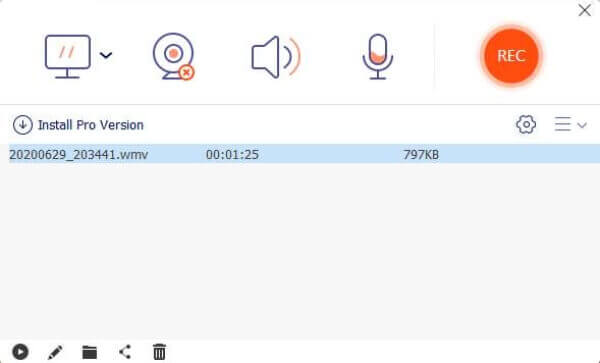
Stap 4.Sluit uw USB-station aan op de computer. Nadat het is herkend, sleept u de opgenomen dvd-video naar dit USB-station.

Deel 3. Veelgestelde vragen over het opnemen van dvd op USB
-
Kunt u dvd-inhoud rechtstreeks naar een USB-station kopiëren?
Nee. U zult merken dat het gekopieerde dvd-bestand niet kan worden afgespeeld. U moet in plaats daarvan professionele dvd-kopieersoftware gebruiken. Of u kunt Blu-ray Master Screen Recorder gebruiken dvd-films opnemen ook.
-
Welk formaat is het beste voor het opslaan van dvd's op USB?
Er is geen videoformaat met vaste uitvoer. Als u er echt een wilt kiezen, kunt u een dvd opnemen en opslaan in het MP4-formaat. Met MP4 kunnen gebruikers video in goede kwaliteit en met een kleine bestandsgrootte opslaan. Bovendien kun je MP4-video's afspelen met de meeste videospelers en -editors.
-
Kunt u de opgenomen dvd-video delen met anderen?
Nee. Dat kun je beter niet doen. In veel landen is het illegaal om commerciële dvd-inhoud te delen of te verkopen. Het is prima als u een dvd alleen voor persoonlijk gebruik opneemt op USB.
Afsluiten
Dat is alles DVD opnemen op USB op jouw computer. U kunt video opnemen en kopiëren van elke auteursrechtelijk beschermde dvd naar uw USB-station. De dvd-videobestandsgrootte is ongeveer 8,5 GB. U moet vooraf voldoende opslagruimte vrijmaken op uw USB-stick.
Meer lezen

